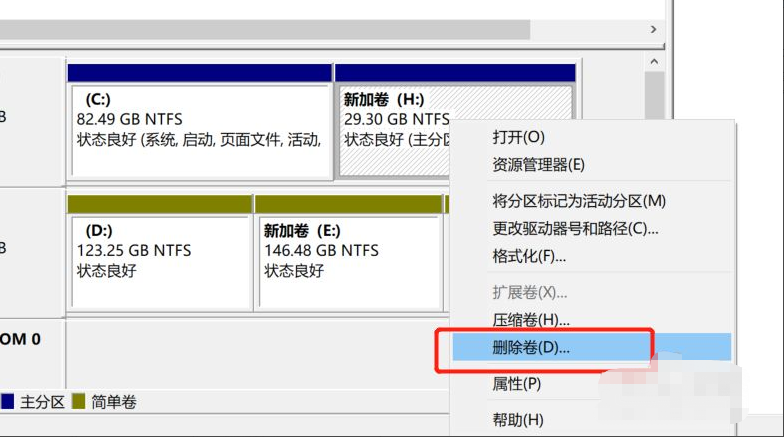
小伙伴在使用电脑的时候,由于使用长久了,c盘的空间会越来越少,这是因为c盘的垃圾也越来越多了,这个时候就可以通过扩展卷功能来加大C盘的空间,但是扩展卷点不了怎么办,下面小编就教大家扩展卷点不了怎么解决.
1.鼠标右键点击此电脑,点击管理。
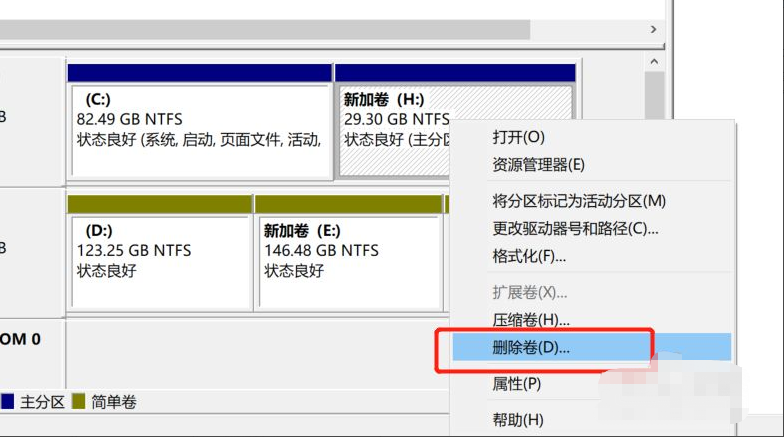
2.进入到磁盘管理界面,鼠标右键点击与C盘相邻的H盘,点击删除卷。
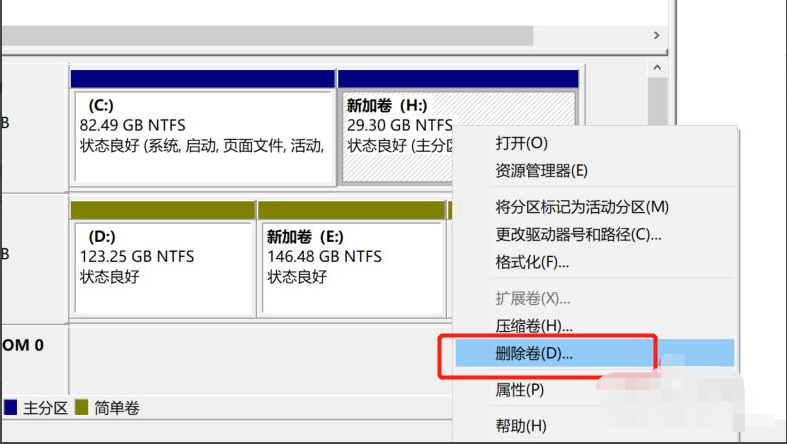
3.弹出确认对话框,点击按钮是。
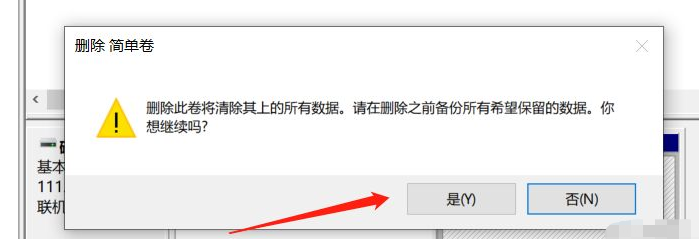
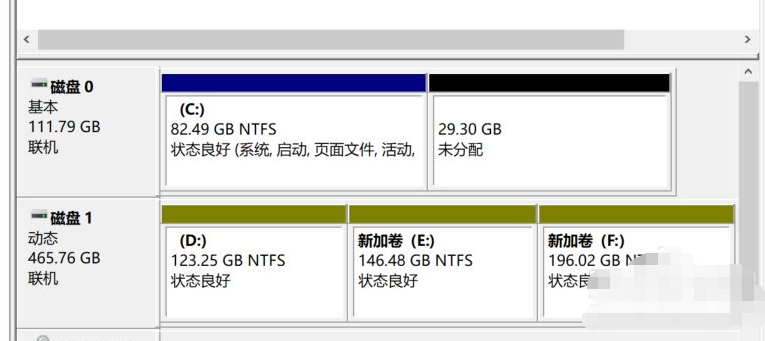
4.删除以后,鼠标右键点击C盘,点击扩展卷。
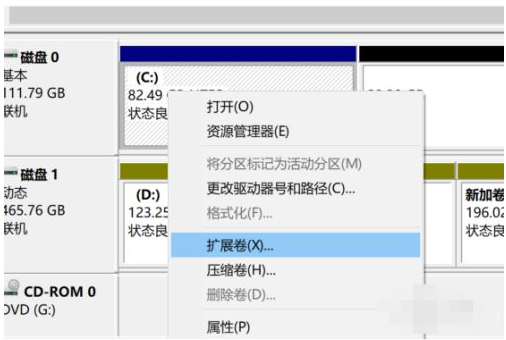
5.弹出扩展卷向导,按照提示下一步,下一步,完成即可。
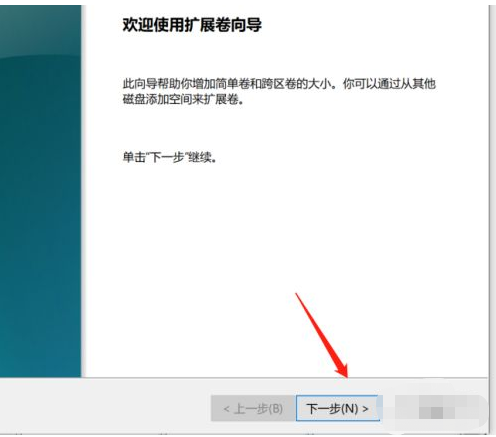
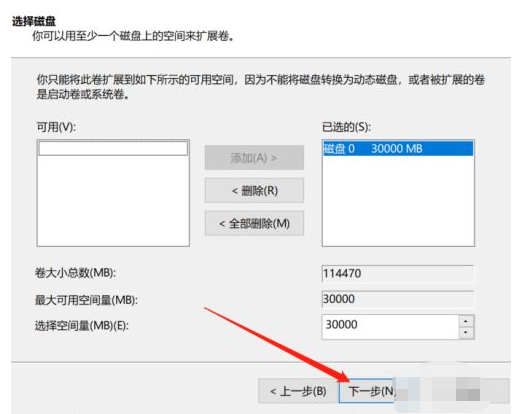
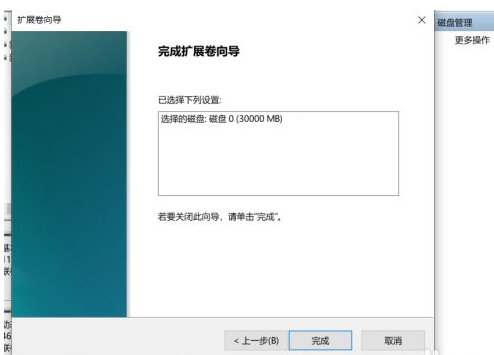
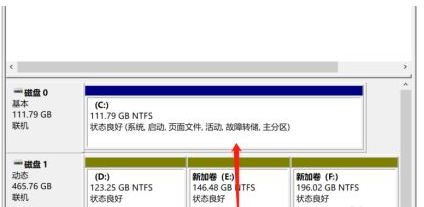
以上就是扩展卷点不了怎么解决,希望能帮助到大家。
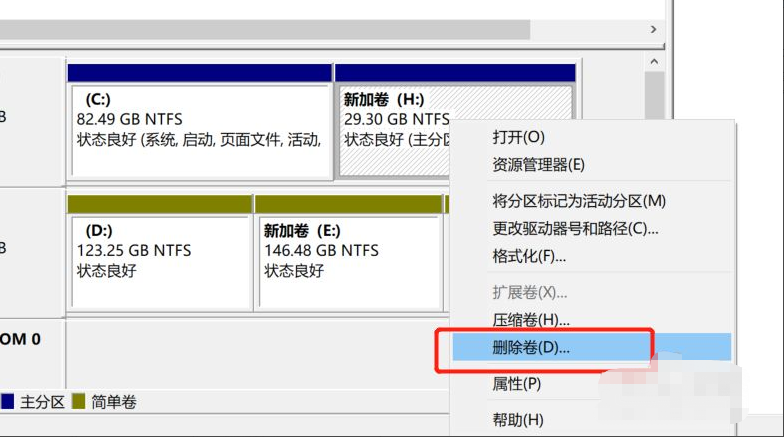
小伙伴在使用电脑的时候,由于使用长久了,c盘的空间会越来越少,这是因为c盘的垃圾也越来越多了,这个时候就可以通过扩展卷功能来加大C盘的空间,但是扩展卷点不了怎么办,下面小编就教大家扩展卷点不了怎么解决.
1.鼠标右键点击此电脑,点击管理。
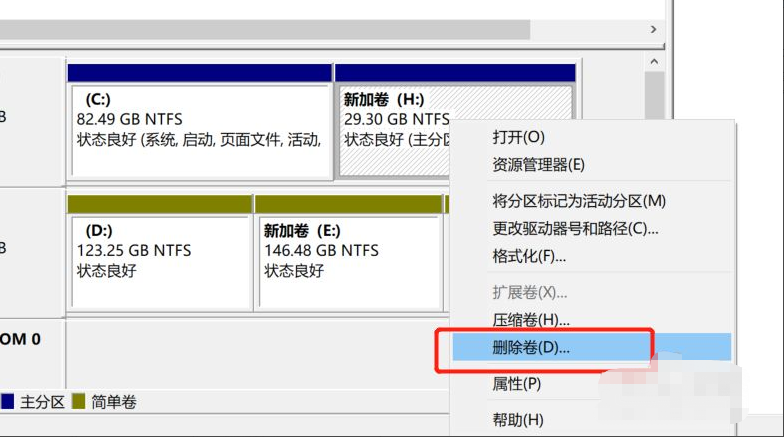
2.进入到磁盘管理界面,鼠标右键点击与C盘相邻的H盘,点击删除卷。
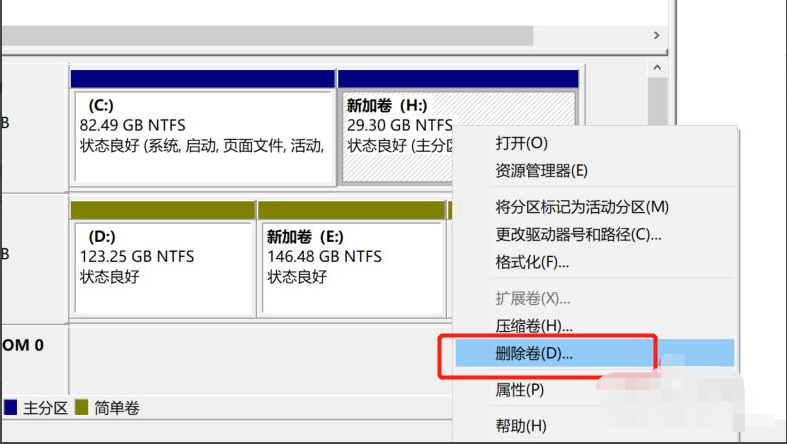
3.弹出确认对话框,点击按钮是。
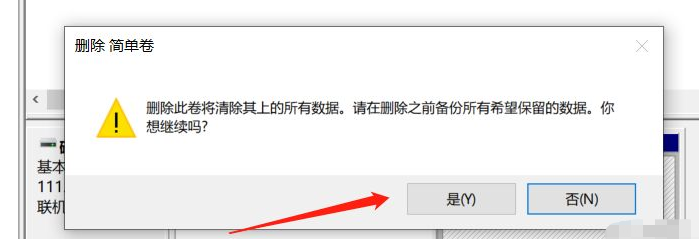
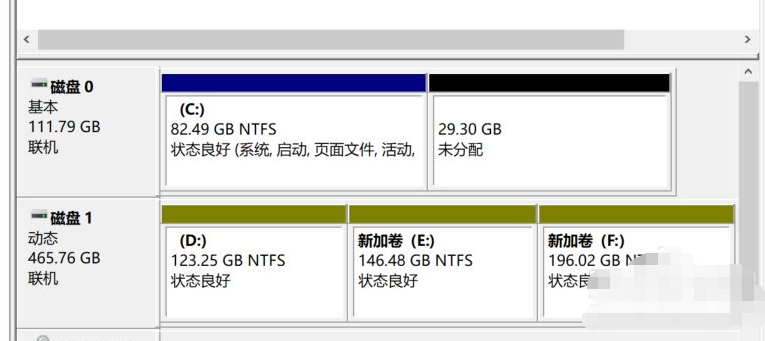
4.删除以后,鼠标右键点击C盘,点击扩展卷。
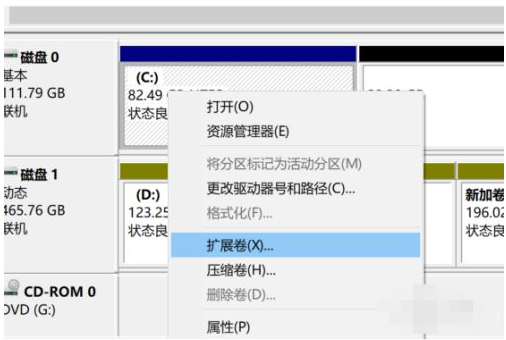
5.弹出扩展卷向导,按照提示下一步,下一步,完成即可。
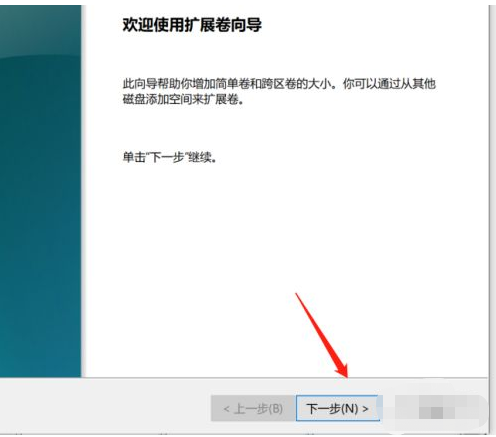
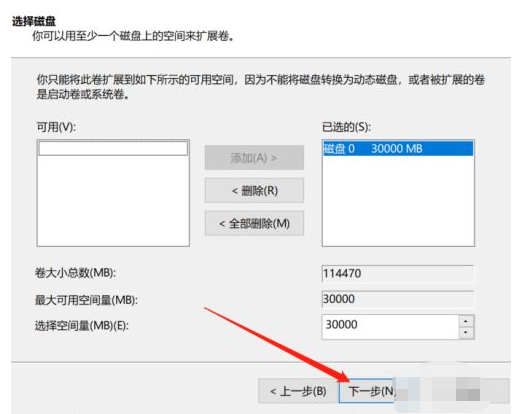
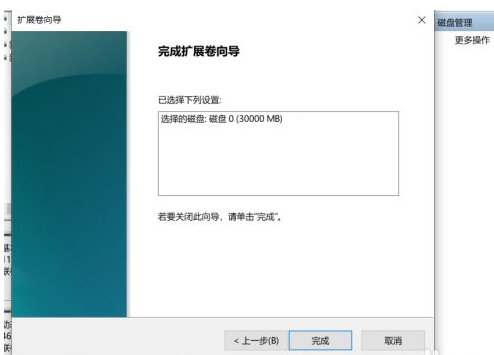
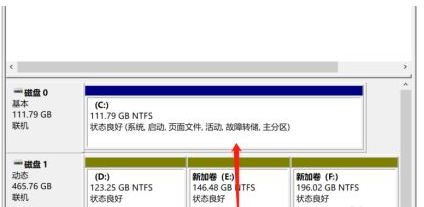
以上就是扩展卷点不了怎么解决,希望能帮助到大家。
小伙伴在使用电脑的时候,由于使用长久了,c盘的空间会越来越少,这是因为c盘的垃圾也越来越多了,这个时候就可以通过扩展卷功能来加大C盘的空间,但是扩展卷点不了怎么办,下面小编就教大家扩展卷点不了怎么解决.
1.鼠标右键点击此电脑,点击管理。
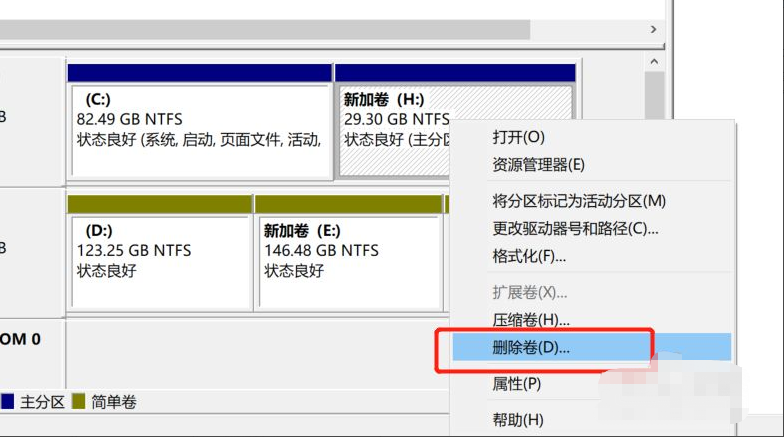
2.进入到磁盘管理界面,鼠标右键点击与C盘相邻的H盘,点击删除卷。
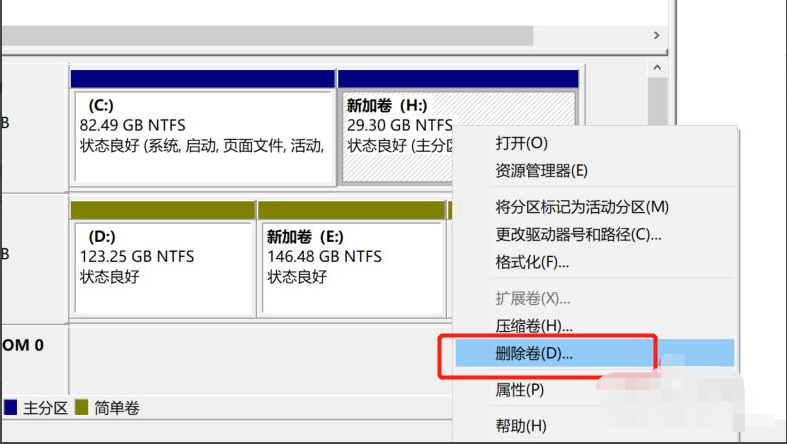
3.弹出确认对话框,点击按钮是。
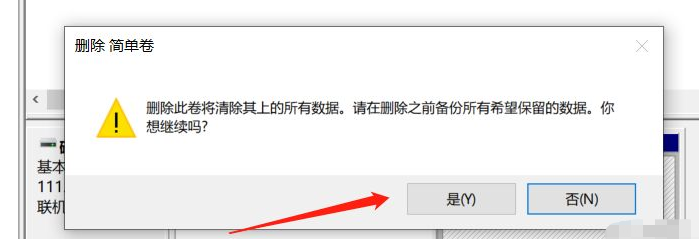
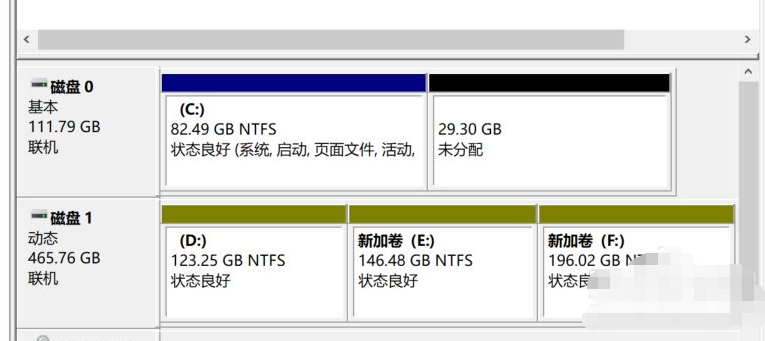
4.删除以后,鼠标右键点击C盘,点击扩展卷。
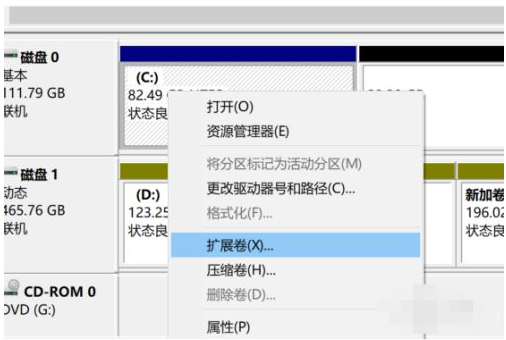
5.弹出扩展卷向导,按照提示下一步,下一步,完成即可。
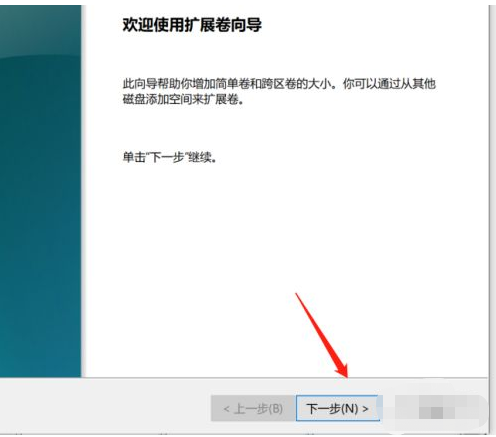
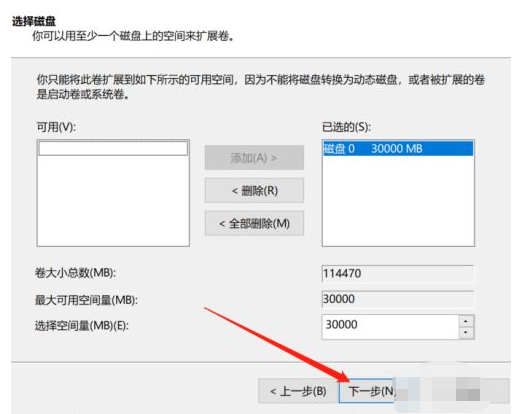
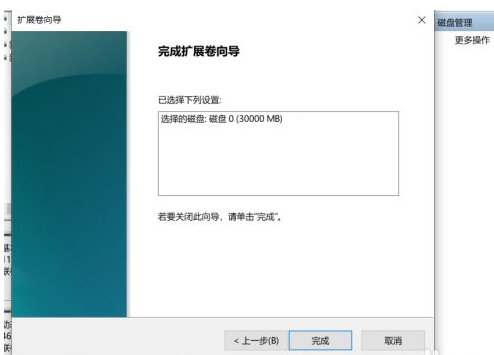
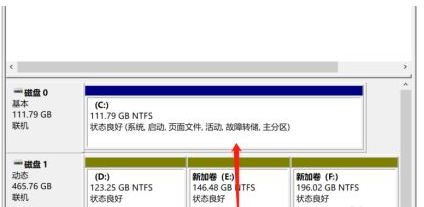
以上就是扩展卷点不了怎么解决,希望能帮助到大家。